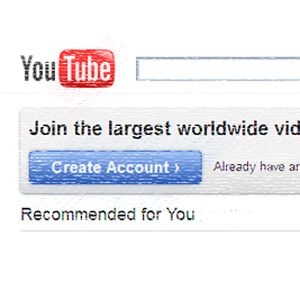آیا می خواهید ویدیوهای YouTube را به صورت آفلاین تماشا کنید؟ این دانلود کننده های لیست پخش YouTube به شما امکان می دهند کل لیست های پخش YouTube را به سرعت دانلود کنید.
ما می دانیم که به چه چیزی فکر می کنید: “چرا می خواهم یک لیست پخش YouTube بارگیری کنم؟” این یک سوال منصفانه است — بالاخره ما در عصری زندگی می کنیم که همه چیز از تلفن تا یخچال شما به اینترنت متصل است. ما می توانیم هر ویدیویی را که بخواهیم در عرض چند ثانیه دریافت کنیم.
این به یک نقطه خلاصه می شود — صرفه جویی در داده ها. اگر میخواهید یک مجموعه تلویزیونی کامل را برای تماشای هنگام مسافرت دانلود کنید، یا شاید یک لیست پخش از ویدیوهای مربوط به یک سرگرمی یا یک زبان خارجی، منطقی است که فایلها را روی دسکتاپ خود دانلود کنید و سپس در دستگاه تلفن همراه خود ذخیره کنید. یوتیوب از داده های زیادی استفاده می کند.
در اینجا برخی از بهترین دانلود کننده های لیست پخش YouTube آورده شده است.
1. دانلود کننده ویدیو 4K
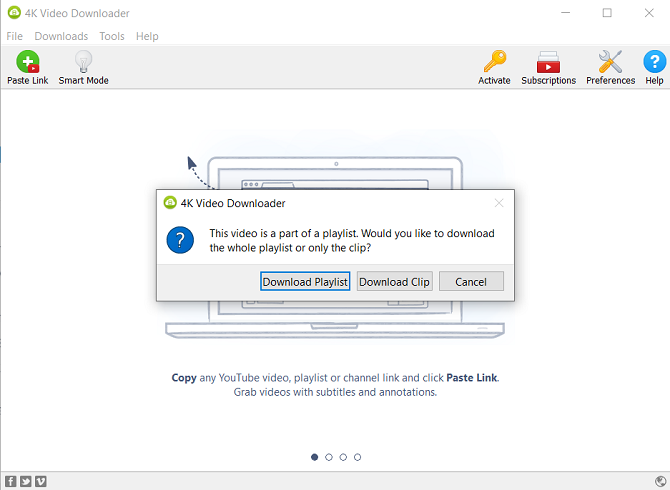
موجود در: ویندوز، مک، لینوکس
بسیاری از برنامه های بارگیری ویدیو با ابزارهای تبلیغاتی مزاحم، جاسوس افزارها و نوار ابزارهای تهاجمی اشباع شده اند. 4K Video Downloader یکی از معدود استثناها است. نسخه رایگان این برنامه با تبلیغات پشتیبانی میشود، اما تبلیغات بسیار کم هستند و به هیچ وجه آزاردهنده نیستند.
و این کار بسیار بیشتر از دانلود کردن لیست های پخش است. میتوانید کل کانالها را تنها با یک کلیک دانلود کنید، از برنامه بخواهید که بهمحض در دسترس شدن ویدیوهای جدید را از کانالهای جداگانه بهطور خودکار دانلود کند، و حتی ویدیوهای جدید سه بعدی و 360 درجه YouTube را دانلود کنید.
یکی از ویژگیهای قابل توجه آن، امکان دانلود زیرنویسهای مرتبط است. می توانید آنها را در خود فایل ویدیویی جاسازی کنید یا به عنوان یک فایل SRT جداگانه ذخیره کنید. خود فیلم ها را می توان به صورت MP4، MKV، M4A، MP3، FLV یا 3G ذخیره کرد.
اگر تصمیم به دانلود یک لیست پخش دارید، برنامه به طور خودکار یک فایل لیست پخش M3U تولید می کند تا بتوانید به راحتی محتوای خود را به ترتیب در یک برنامه پخش کنید. فرآیند دانلود ساده است. فقط یک پیوند YouTube را در پنجره اصلی قرار دهید و اجازه دهید برنامه کار خود را انجام دهد.
این برنامه همچنین از دانلود ویدیوها از سایر سایت های محبوب مانند Vimeo، Facebook و DailyMotion پشتیبانی می کند.
نسخه پریمیوم تبلیغات را حذف می کند، اشتراک کانال و بارگیری نامحدود را فراهم می کند.
2. Gihosoft TubeGet
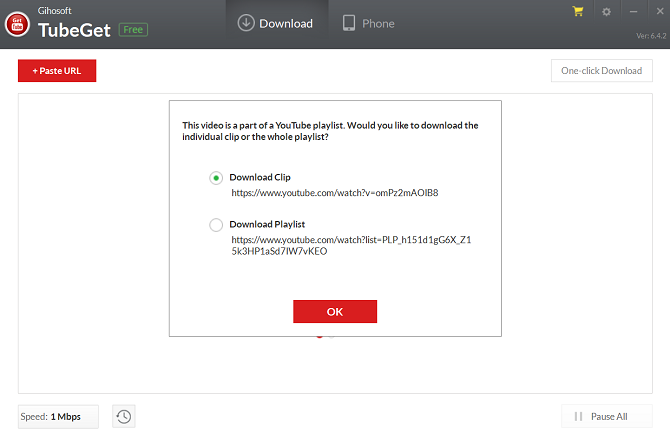
موجود در: ویندوز، مک
Gihosoft TubeGet مانند دانلود ویدیوی 4K، چیزهای بسیار بیشتری از یک راه برای دانلود لیست های پخش از YouTube را پوشش می دهد.
این برنامه از بیش از 10000 سایت، از جمله Facebook، Dailymotion، Vimeo، Metacafe، Break، Veoh، و Blip.tv پشتیبانی می کند — اگرچه سایت های اضافی فقط در نسخه حرفه ای موجود هستند.
این برنامه میتواند ویدیوهای تکی و کل لیستهای پخش را دانلود کند. برای دانلود یک لیست پخش، فقط URL آن را بگیرید و روی +PasteURL در گوشه سمت چپ بالای صفحه کلیک کنید.
سپس از شما خواسته می شود که فرمت (MP4، WebM، 3GP، FLV، AVI، یا MKV) و کیفیت (4K، 1440P، 1080P، 720P، 480P، 360P، یا 240P) را انتخاب کنید. وقتی آماده شدید، روی دانلود کلیک کنید. این برنامه حداکثر پنج ویدیو را در یک زمان دانلود می کند. در نسخه رایگان برنامه، سرعت دانلود به 4 مگابیت بر ثانیه محدود شده است.
اگر اینترنت کندی دارید اما می خواهید یک لیست پخش بزرگ دانلود کنید، نگران نباشید. میتوانید سرعت دانلود را محدود کنید تا با فعالیتهای آنلاین دیگری که روی آن کار میکنید تداخل نداشته باشد.
در نهایت، این برنامه همچنین شامل یک ابزار استخراج MP3 است. این به شما امکان می دهد صدای یک ویدیو را بدون نیاز به دانلود کل فایل ویدیویی ذخیره کنید. باز هم، ابزار MP3 فقط در نسخه Pro موجود است.
3. VLC Media Player
موجود در: ویندوز، مک، لینوکس
آیا می دانستید که می توانید از VLC Media Player برای ذخیره ویدیوهای YouTube استفاده کنید؟ این فرآیند به سادگی استفاده از یک برنامه شخص ثالث اختصاصی نیست، اما اگر از نصب نرم افزار بیشتر روی دستگاه خود مخالف هستید، گزینه خوبی است.
برای شروع، برنامه را روشن کنید و به Media > Open Network Stream بروید. URL ویدیوی YouTube را که میخواهید دانلود کنید جایگذاری کنید و روی Play کلیک کنید.
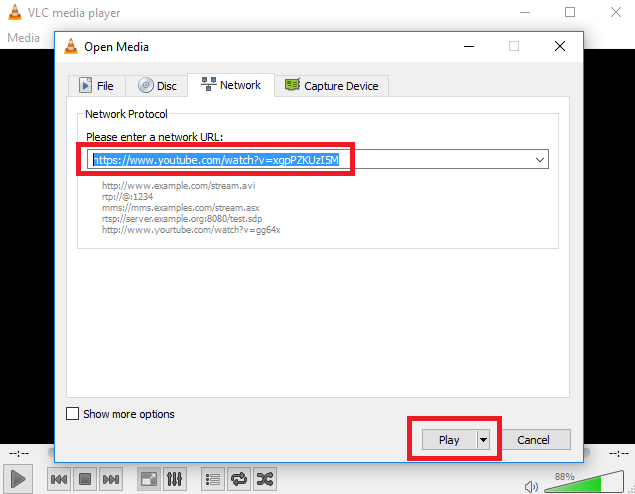
پس از شروع ویدیو، به Tools > Codec بروید و پیوند را در کادر Location کپی کنید.
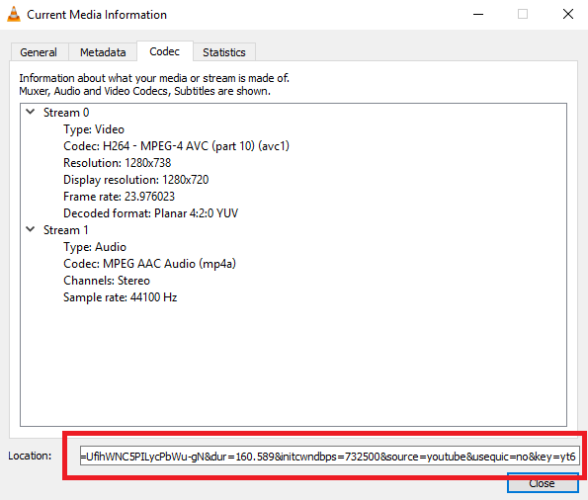
لینک را در مرورگر خود قرار دهید و Enter را فشار دهید. یک بار دیگر، ویدیو به طور خودکار شروع به پخش می کند. روی ویدیو کلیک راست کرده و گزینه Save Video As را انتخاب کنید.
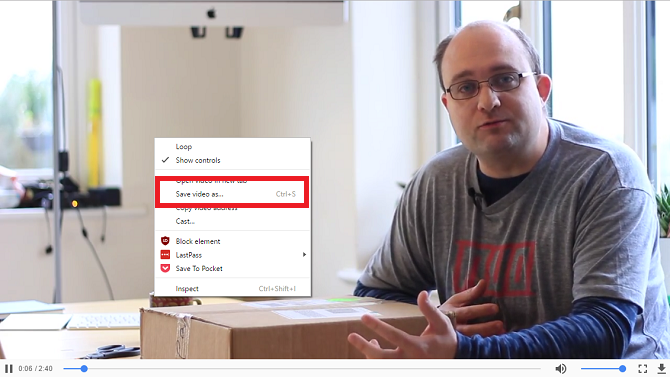
اگر علاقه مند به یادگیری برخی از ویژگی های پنهان دیگر VLC هستید، مقاله ما را با شش نکته برتر بررسی کنید.
4.YouTube با کلیک
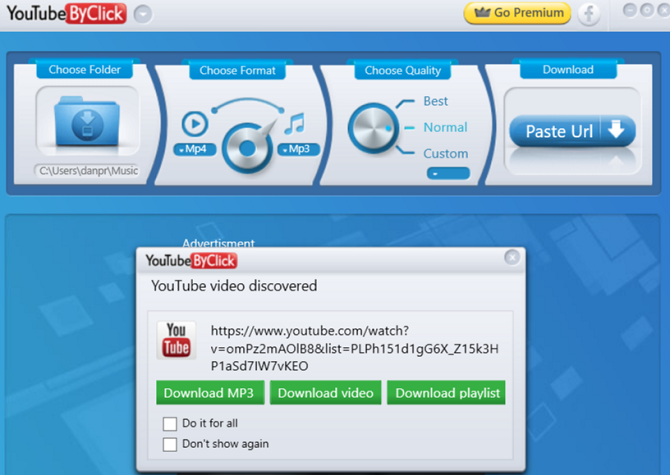
موجود در: ویندوز، مک
این برنامه به خوبی سایر برنامه ها نیست، اما YouTube By Click هنوز هم راهی عالی برای دانلود لیست های پخش YouTube در رایانه شما است.
یکی از بهترین ویژگی های این اپلیکیشن، تشخیص خودکار آن است. اگر برنامه در پسزمینه اجرا میشود و URL یک لیست پخش YouTube را کپی میکنید، YouTube با کلیک بهطور خودکار آن را تشخیص میدهد و دانلود آن را پیشنهاد میکند.
در امتداد بالای پنجره برنامه، میتوانید پوشه مقصد را برای دانلودهای خود انتخاب کنید، چه میخواهید ویدیو (MP4) یا فقط صدا (MP3) و کیفیت ویدیو را دانلود کنید.
همچنین یک نسخه پریمیوم از برنامه وجود دارد. هزینه آن برای یک مجوز یکبار مصرف 9.99 دلار است و ویژگی هایی مانند دانلود با کیفیت بالا، دانلود زیرنویس، گزینه های فرمت ویدیوی اضافی و ایجاد آهنگ زنگ را اضافه می کند.
5. Tubegeter
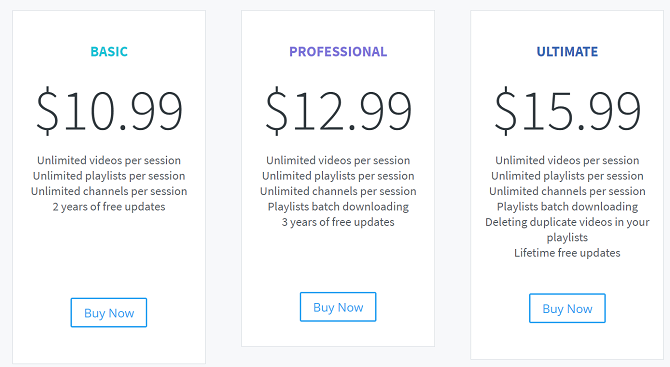
Tubegeter یک دانلودکننده پولی لیست پخش YouTube است. این به شما امکان می دهد کل لیست های پخش و کانال های YouTube را در MP4، MKV، M4A، MP3 و 3GP ذخیره کنید.
از آنجایی که این یک برنامه پولی است، چند ویژگی دیگر نیز دریافت می کنید که در جای دیگر نخواهید دید. آنها شامل راهی برای استخراج زیرنویسهای یوتیوب، بارگیریهای 4K، دانلود ویدیوهای 360 درجه، ابزار مبدل ویدیو و حتی یک حالت هوشمند برای دانلودهای خودکار در آینده هستند.
سه طرح قیمت مختلف در دسترس است. طرح اولیه 10.99 دلار در ماه است. این شامل ویدیوهای نامحدود در هر جلسه، لیست های پخش نامحدود در هر جلسه و کانال های نامحدود در هر جلسه است. طرح برتر نهایی است. قیمت آن 15.99 دلار است.
چگونه لیست های پخش YouTube را دانلود می کنید؟
پنج ابزاری که در این مقاله مورد بحث قرار گرفتهایم، همگی به شما امکان میدهند لیستهای پخش YouTube را دانلود کنید تا بتوانید ویدیوها را در حال حرکت بگیرید و در زمان آفلاین تماشا کنید. ما همچنین نحوه دریافت ویدیوهای YouTube را به رول دوربین آیفون خود توضیح داده ایم. (فراموش نکنید که به قانونی بودن بارگیری ویدیوهای YouTube و همچنین ایجاد لیست پخش YouTube خود نگاهی دقیق بیندازید.)
اگر می خواهید اطلاعات بیشتری در مورد بارگیری ویدیوهای وب داشته باشید، باید مقالات ما را در مورد نحوه بارگیری ویدیو از DailyMotion و نحوه بارگیری فیلم از اینستاگرام بررسی کنید.